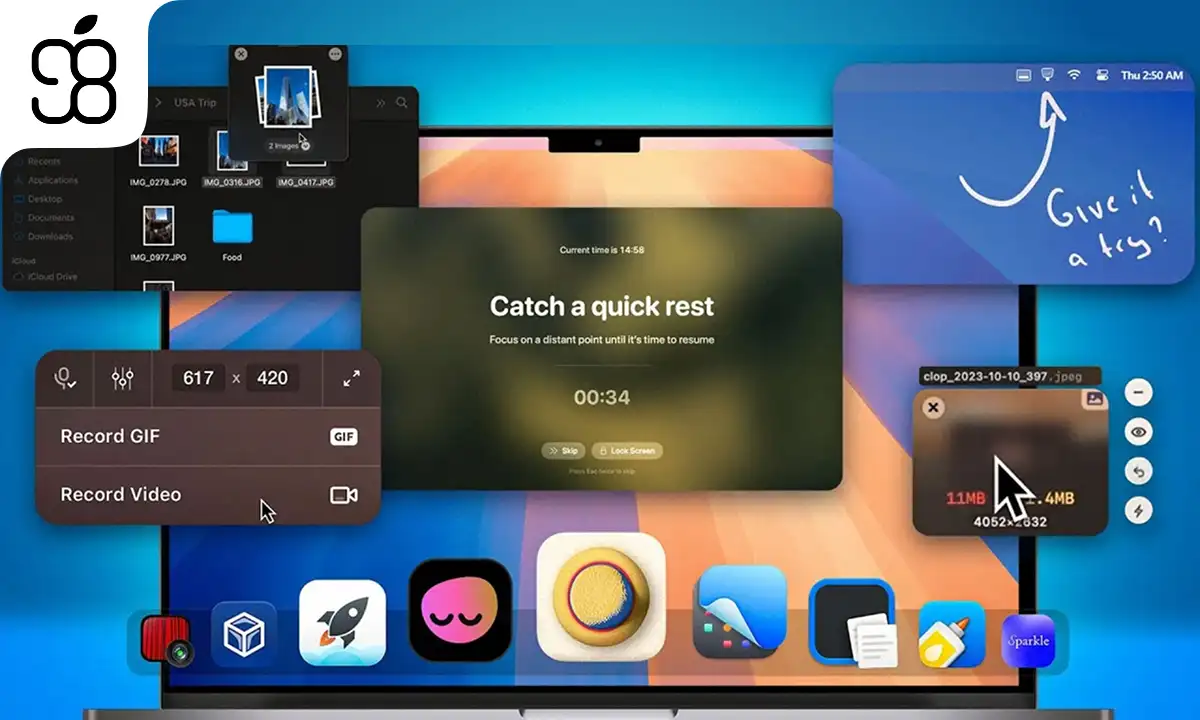
آشنایی با نحوه مدیریت برنامه ها و منابع سیستم در macOS (مک)
وقتی از ویندوز به دنیای مک قدم می گذارید یکی از اولین تفاوت هایی که توجهتان را جلب می کند رفتار متفاوت سیستم عامل macOS در مدیریت اپلیکیشن ها و منابع سیستم است. بسیاری از کاربران تازه کار مک تصور می کنند که باید مانند ویندوز، بعد از هر بار استفاده از برنامه ها، آن ها را به طور کامل ببندند. اما واقعیت این است که معماری macOS به شکلی طراحی شده که نیازی به بستن مداوم اپلیکیشن ها نیست و باز گذاشتن آن ها اغلب حتی تجربه کاربری بهتری فراهم می کند! در این مقاله از اپل 98 به بررسی دقیق این موضوع می پردازیم: چرا بستن کامل برنامه ها روی مک ضرورتی ندارد، چه زمانی باید اپ ها را واقعاً ببندید و چگونه می توانید با شناخت بهتر این فرآیند، کارایی مک او اس و سیستم خود را بهبود دهید. با ما همراه باشید.
تفاوت فلسفه مدیریت برنامه ها در macOS و ویندوز
در ویندوز، بستن آخرین پنجره ی یک نرم افزار به معنای خاتمه ی کامل فرآیند آن است. این مسئله تا حد زیادی به تاریخچه ی سخت افزارهای قدیمی و محدودیت های رم بر می گردد. کاربران مجبور بودند برنامه ها را کاملاً ببندند تا منابع سیستم آزاد شوند.
در macOS اما داستان متفاوت است. فشردن دکمه قرمز X در گوشه ی پنجره تنها پنجره ی فعلی را می بندد، در حالی که برنامه همچنان در Dock فعال باقی می ماند. اگر دقت کرده باشید یک نقطه ی کوچک زیر آیکن برنامه در داک دیده می شود. اپل بین بستن پنجره (Command + W) و خروج کامل از اپلیکیشن (Command + Q) تفاوت جدی قائل است. این طراحی آگاهانه باعث می شود بتوانید سریع تر به همان نقطه ای که کار را رها کرده بودید برگردید. در واقع سیستم عامل مک به طور هوشمند از حافظه استفاده می کند: برنامه های غیرفعال در پس زمینه به حالت تعلیق (Suspend) می روند و تا زمانی که بار پردازشی ایجاد نکنند، منابع سیستم را هدر نمی دهند.
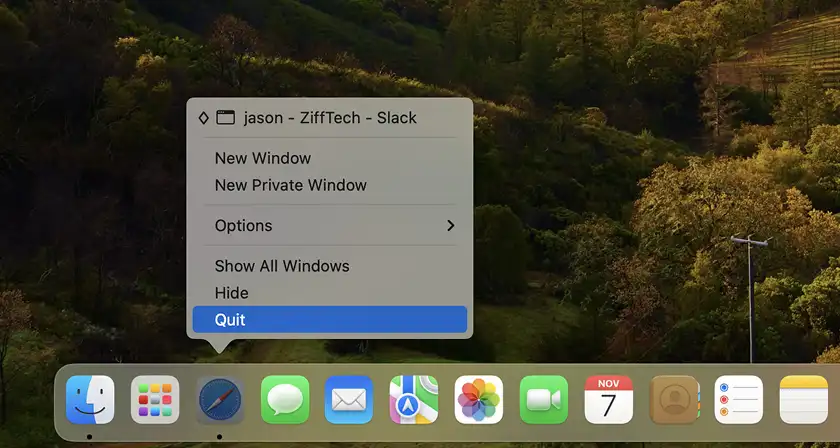
آیا باز ماندن برنامه ها در مک مشکلی ایجاد می کند؟
یکی از سوالات رایج کاربران این است که آیا باز ماندن اپلیکیشن ها باعث کندی یا فشار روی سیستم می شود؟ پاسخ کوتاه این است: خیر، مگر در موارد خاص.
macOS به طور پیشرفته حافظه ی Ram را فشرده سازی و مدیریت می کند. اگر چندین اپ را باز گذاشته باشید، سیستم به صورت خودکار منابع را به اپلیکیشن های فعال اختصاص می دهد. به همین دلیل اغلب نیازی نیست هر بار که استفاده تان تمام شد اپ را ببندید.
این روند مشابه مدیریت برنامه ها در سیستم عامل های مدرنی مانند iOS یا حتی نسخه های جدید اندروید است؛ اپلیکیشن های غیرفعال در حالت کم مصرف قرار می گیرند تا تجربه ی روان و بی وقفه ای برای برنامه های فعال کاربر فراهم شود.
چه زمانی بهتر است اپلیکیشن ها را کاملاً ببندیم؟
نباید فکر کنیم مک همه ی کارها را خودش انجام می دهد و تمام برنامه ها را باز نگه داریم! در برخی شرایط خاص، بستن کامل برنامه ها در مک ضروری است:
- اپلیکیشن های سنگین مثل Chrome، Photoshop یا بازی ها حتی در حالت غیرفعال هم مصرف رم و باتری بالایی دارند. اگر کارتان تمام شد، بهتر است با Command + Q آن ها را ببندید.
- زمانی که اپلیکیشنی دچار هنگ یا Memory Leak (نشتی حافظه) شود، بستن و اجرای دوباره ی آن بهترین راه حل است.
- مسائل امنیتی هم اهمیت دارند. برای مثال، باز ماندن اپلیکیشن های بانکی یا پیام رسان ها وقتی از سیستم دور می شوید می تواند ریسک آفرین باشد.
حالا گاهی پیش می آید که هرچه تلاش می کنید یک برنامه ی خاص بسته نمی شود. هرچند این مسئله خیلی کم پیش می آید اما به هر حال اگر برنامه ای بسته نشد می توانید از Force Quit (Option + Command + Escape) کمک بگیرید. Force Quit یکی از اپلیکیشن های سیستمی مک است که در این سیستم عامل بالاترین اولویت اجرا و صدور فرمان ها را دارد. این برنامه به راحتی می تواند برنامه های دیگر را در لحظه متوقف کرده و ببندد. همچنین با استفاده از Activity Monitor می توانید مصرف منابع هر اپلیکیشن را بررسی کنید و در صورت نیاز اقدام به بستن آن کنید.
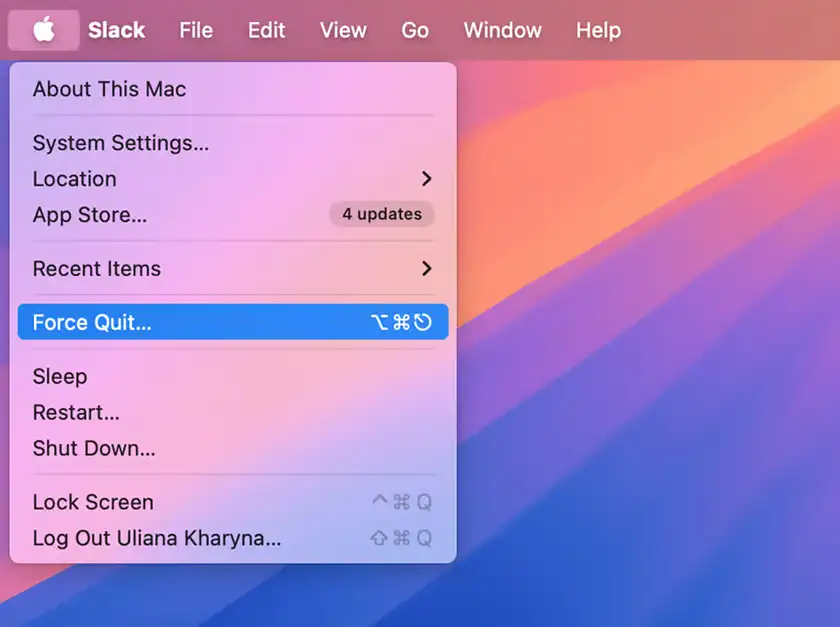
تجربه کاربری بهتر با شناخت قوانین macOS
اگرچه روش های زیادی برای بهینه سازی مک او اس وجود دارند و شاید در نگاه اول، باز ماندن اپلیکیشن ها عجیب به نظر برسد؛ اما وقتی کمی با فلسفه طراحی مک آشنا شوید، متوجه می شوید که این یکی از دلایلی است که تجربه ی کار با مک را سریع تر، ساده تر و روان تر می کند.
کاربران حرفه ای مک معمولاً فقط اپلیکیشن هایی را می بندند که یا سنگین هستند یا مشکل ساز شده اند. باقی اپ ها را به حال خود رها می کنند تا هر وقت خواستند به سرعت بتوانند با آنها کار کنند. برای مثال اگر در حال ساخت موسیقی با نرم افزار Logic Pro یا طراحی یک پوستر در Final Cut هستید، باز ماندن اپلیکیشن به شما این امکان را می دهد که بدون معطلی همان پروژه را ادامه دهید. در مقابل، اپ هایی مانند مرورگر کروم یا بازی ها بهتر است پس از پایان کار بسته شوند تا منابع آزاد شوند.
استفاده از سرویس های اپل روی مک
یکی از نکات مهمی که بسیاری از کاربران مک از آن غافل می شوند، این است که بسیاری از اپلیکیشن های اختصاصی اپل مثل Apple Music، Apple TV+ یا iCloud Drive هم به همین شکل در پس زمینه اجرا می شوند تا تجربه یکپارچه ای برای شما فراهم کنند.
برای استفاده از این اپ ها به صورت کامل، نیازمند خرید اشتراک اپل وان هستید که همه سرویس های اپل را در یک بسته ارائه می کند. اگر قصد دارید روی مک خود بدون محدودیت از اپل موزیک برای موسیقی، اپل تی وی پلاس برای فیلم و سریال، یا فضای ذخیره سازی 2 ترابایتی آیکلود پلاس و دیگر سرویس های اپل استفاده کنید، بهترین گزینه خرید اپل وان است.
در سایت اپل 98 می توانید اشتراک Apple One پریمیر را با تحویل فوری واقعی، پشتیبانی 24 ساعته و کمترین قیمت تهیه کنید. این اشتراک شامل شش سرویس اختصاصی اپل است و تجربه ی کاربری شما روی مک را به سطح جدیدی ارتقا می دهد.
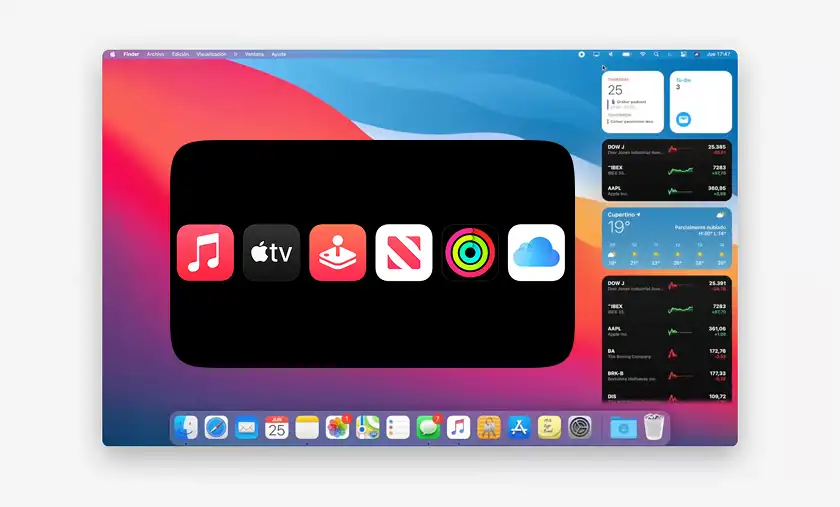
جمع بندی
برخلاف ویندوز، در macOS بستن پنجره ها به معنای بستن کامل اپلیکیشن ها نیست و این طراحی هوشمندانه، بخشی از فلسفه کاربری مک است. باز ماندن اپ ها به طور کلی آسیبی به سیستم نمی رساند و حتی باعث افزایش بهره وری می شود. با این حال در موارد خاص مثل اپ های سنگین یا مشکل دار، بهتر است از Command + Q یا Force Quit استفاده کنید. شناخت درست این موضوع به شما کمک می کند تا هم کارایی مک خود را به حداکثر برسانید و هم تجربه ی کاربری حرفه ای تری از سیستم عامل محبوب macOS داشته باشید.








